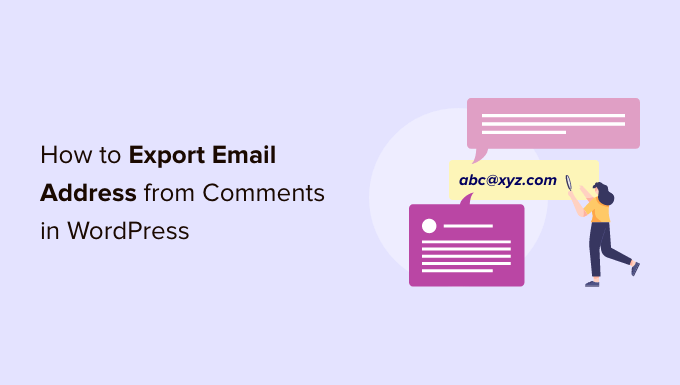Vuoi esportare l’indirizzo e-mail dai tuoi commenti di WordPress?
Le persone che commentano il tuo sito sono già coinvolte con i tuoi contenuti e questo le rende il pubblico perfetto per l’email marketing o gli annunci di retargeting. Finché ottieni le autorizzazioni giuste, puoi scegliere come target questi utenti esportando le loro informazioni di contatto.
In questo articolo, ti mostreremo come esportare gli indirizzi email dalla sezione dei commenti di WordPress.
Perché esportare gli indirizzi e-mail dai commenti di WordPress?
Esistono diversi motivi per cui potresti voler esportare gli indirizzi e-mail dai commenti di WordPress, ma il più comune è farlo costruire una mailing list.
Tuttavia, secondo le linee guida sulla privacy digitale, devi avere il permesso di contattare le persone che commentano il tuo sito web. Il modulo di commento predefinito di WordPress non offre agli utenti un modo per accettare i tuoi aggiornamenti e-mail, il che significa che non puoi semplicemente aggiungere queste persone alla tua mailing list. Una soluzione semplice è aggiungere campi personalizzati al modulo dei commenti in WordPress in modo che chiunque lasci un commento possa scegliere di ricevere e-mail da te.
Lo screenshot seguente mostra un esempio di come potrebbe apparire sul tuo sito web.
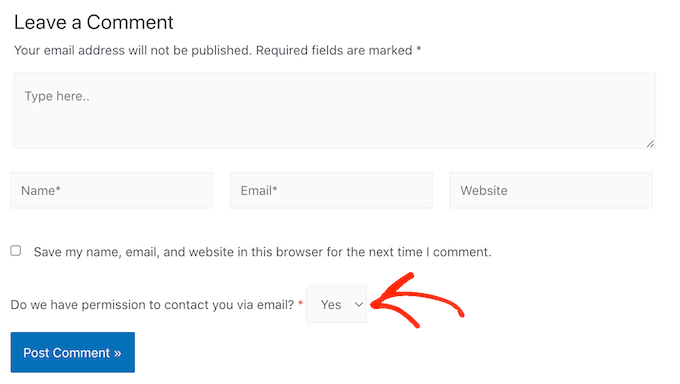
Quando la persona pubblica il proprio commento, la sua risposta viene aggiunta come metadati del commento. È quindi possibile esportare i metadati insieme all’indirizzo e-mail e vedere se si dispone dell’autorizzazione per inviare e-mail a quella persona.
Nell’immagine seguente, puoi vedere un esempio di foglio di calcolo contenente un autore di commenti che ha scelto di ricevere aggiornamenti via email e un autore che non desidera ricevere alcun messaggio da te.
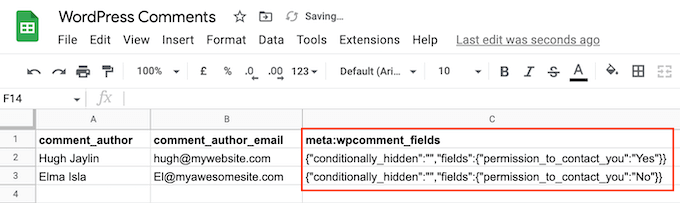
Ciò ti consente di creare una mailing list senza infrangere importanti regole sulla privacy come GDPR.
Potrebbero esserci anche alcuni siti in cui hai già il permesso di inviare un’e-mail a chiunque commenti i tuoi contenuti. Questo spesso include blog WordPress privati come un sito Web di classe o a blog di famiglia. In questo caso, esportare semplicemente l’elenco degli indirizzi e-mail potrebbe essere più semplice che chiedere a ogni singola persona le proprie informazioni di contatto.
Con questo in mente, vediamo come esportare gli indirizzi e-mail dai commenti di WordPress.
Come esportare indirizzi e-mail dai commenti di WordPress
Il modo più semplice per esportare gli indirizzi e-mail dai commenti di WordPress è utilizzando Importazione ed esportazione di commenti WordPress.
Questo plug-in ti consente di esportare diverse informazioni dalla sezione dei commenti di WordPress, inclusi gli indirizzi e-mail e tutti i metadati aggiunti tramite un campo personalizzato.
Per iniziare, dovrai installare e attivare il plug-in. Se hai bisogno di aiuto, consulta la nostra guida su come installare un plugin WordPress.
Dopo l’attivazione, vai a Commenti » Commenti Im-Ex.
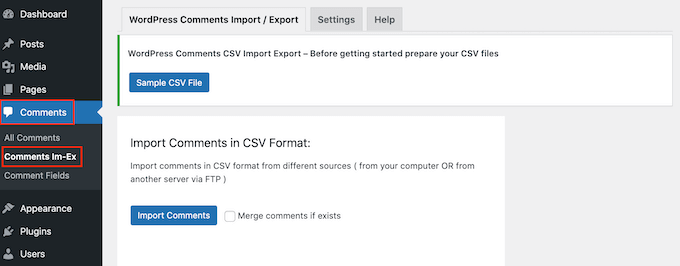
Per impostazione predefinita, il plug-in esporterà i dati da tutti i commenti che le persone hanno pubblicato sul tuo sito web.
A seconda del tuo sito, queste potrebbero essere molte informazioni da leggere.
Detto questo, potresti voler filtrare i commenti che il plugin esporta. Un’opzione è esportare solo i commenti che sono stati pubblicati entro un determinato periodo di tempo.
Per impostare un limite di tempo, scorri fino alla sezione “Data”. È quindi possibile fare clic su ciascun campo della data e quindi scegliere una data di inizio e una data di fine dal popup del calendario.
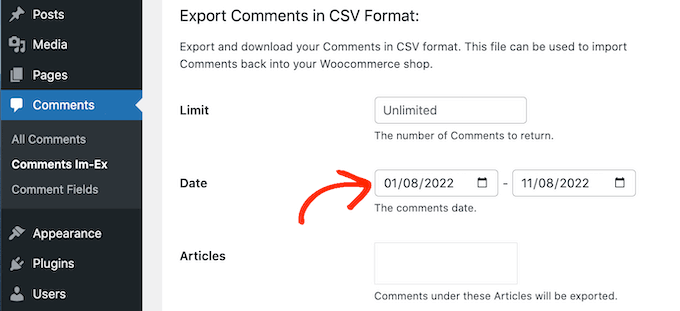
Puoi anche esportare i commenti solo da un post specifico. Ad esempio, potresti esserlo organizzare un omaggio o un concorso dove tutti coloro che commentano un determinato post partecipano a un’estrazione a premi.
Puoi quindi esportare gli indirizzi email da questo post e scegliere il tuo vincitore.
Per limitare l’esportazione a una pagina specifica, fai clic sulla casella accanto a “Articoli” e seleziona un post dall’elenco.
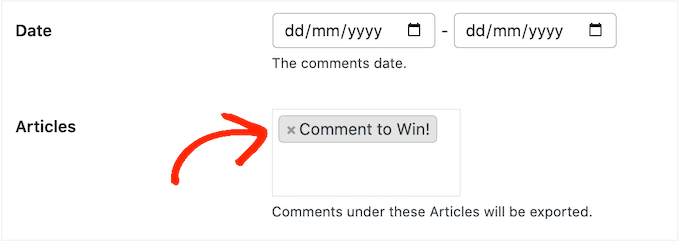
Dopo averlo fatto, scorri fino alla sezione “Colonne” che elenca tutte le informazioni che puoi includere nell’esportazione.
Per impostazione predefinita, il plug-in esporta tutti i dati da ciascun commento, quindi in genere deseleziona le informazioni che non ti servono. Ad esempio, se non sei interessato a quello dell’autore indirizzo IP quindi puoi fare clic per deselezionare la casella comment_author_ip.
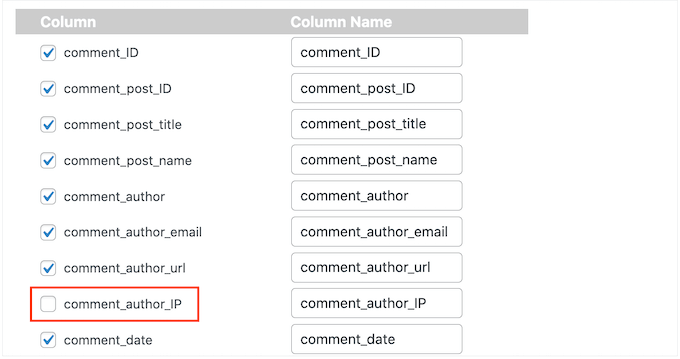
Puoi selezionare o deselezionare tutte le caselle che desideri. Tuttavia, poiché vogliamo esportare un elenco di indirizzi email, è importante selezionare la casella comment_author_email.
Hai fatto aggiungere un campo opt-in personalizzato al modulo dei commenti? Quindi assicurati di selezionare la casella comment_meta in modo da poter vedere se l’autore ha scelto di ricevere aggiornamenti via email.
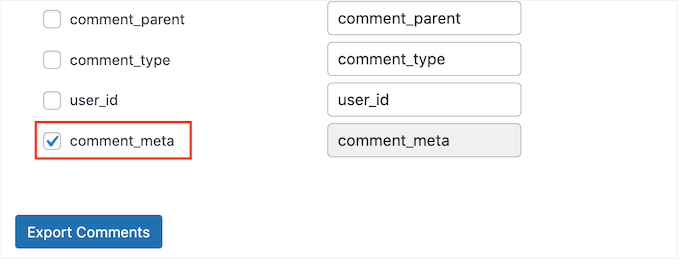
Quando sei soddisfatto di come è impostata l’esportazione, vai avanti e fai clic sul pulsante Esporta commenti.
Il plug-in ora esporterà tutti gli indirizzi e-mail e potrai scaricare quel file CSV.
Successivamente, apri il file utilizzando qualsiasi app o programma che supporti il formato CSV, come Microsoft Excel o Fogli Google, come puoi vedere di seguito.
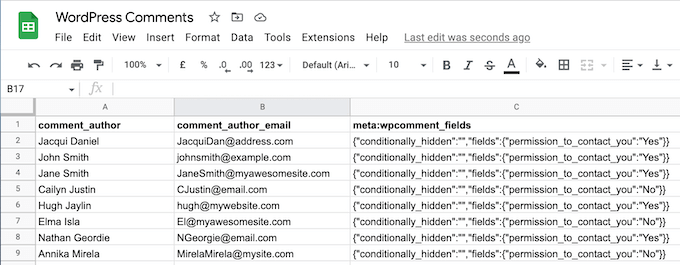
Ora puoi filtrare i commenti in base al fatto che queste persone abbiano scelto di ricevere e-mail.
Come ottenere il massimo dai tuoi indirizzi email esportati
Dopo aver esportato gli indirizzi e-mail dai commenti di WordPress, puoi utilizzarli in diversi modi.
Se l’autore del commento ha scelto di ricevere aggiornamenti via email da te, potresti aggiungerli al tuo notiziario via e-mail. Puoi quindi inviare a queste persone notizie, suggerimenti e aggiornamenti sulla tua attività o sul tuo sito web.
Puoi anche aggiungere gli utenti il tuo CRM per fare contatti personali regolari per costruire la tua rete.
Un altro uso per i tuoi indirizzi email esportati è per Annunci di retargeting di Facebook. Facebook ti consente di caricare un elenco di indirizzi e-mail in modo da poter scegliere come target solo quegli utenti con la tua campagna pubblicitaria.
Speriamo che questo articolo ti abbia aiutato a imparare come esportare gli indirizzi email dai commenti di WordPress. Potresti anche voler dare un’occhiata alla nostra guida su come consentire la registrazione dell’utente sul tuo sito WordPress e il migliori plugin per moduli di contatto.
Se ti è piaciuto questo articolo, iscriviti al nostro Canale Youtube per i video tutorial di WordPress. Puoi trovarci anche su Cinguettio e Facebook.
La posta Come esportare indirizzi e-mail dai commenti di WordPress apparso per la prima volta su WPBeginner.